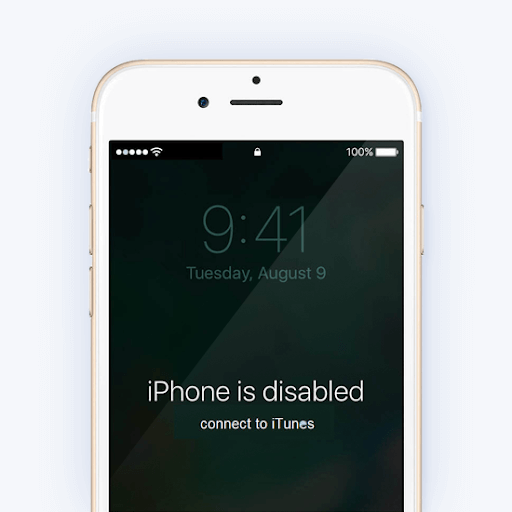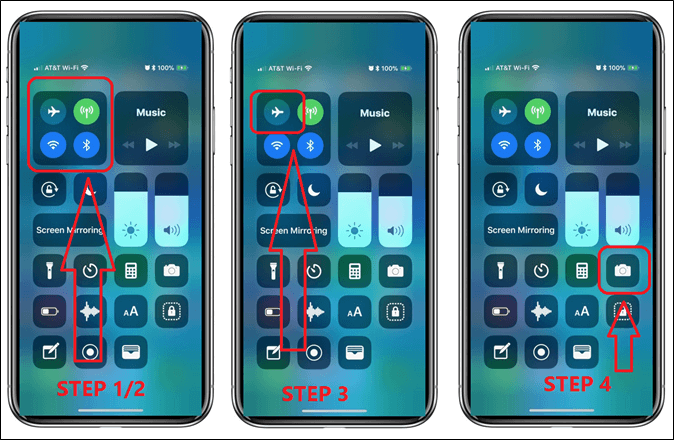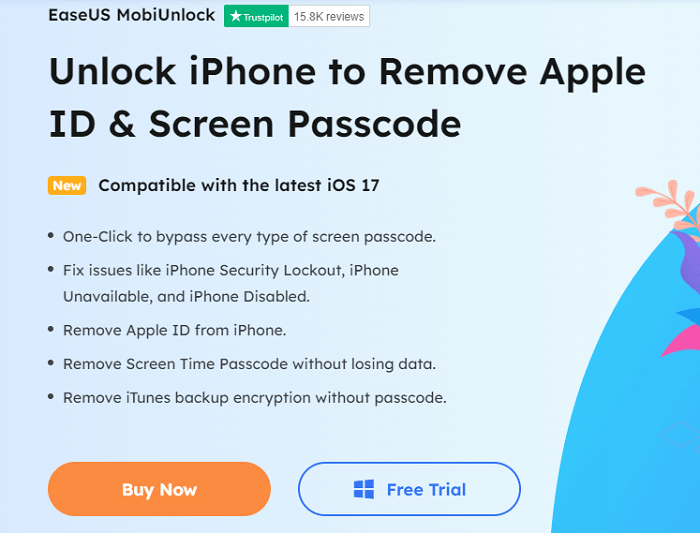Sommaire
Comme nous le savons tous, la réinitialisation d'un iPhone nécessite le code de l'appareil, l'Apple ID et le mot de passe Apple. Si vous ne vous souvenez d'aucun des deux, les choses vont se compliquer. Si c'est le cas, ne vous inquiétez pas, vous avez deux solutions pour réinitialiser l'iPhone sans mot de passe de l'Apple ID: réinitialiser directement l'iPhone sans mot de passe de l'Apple ID ou récupérer le mot de passe de l'Apple ID et réinitialiser ensuite l'iPhone. Quelle que soit la méthode que vous préférez, ce tutoriel vous guidera pas à pas dans le processus de réinitialisation de l'iPhone sans mot de passe de l'Apple ID.
Partie 1. Comment réinitialiser l'iPhone sans mot de passe de l'Apple ID
Dans cette section, nous allons présenter deux solutions pour réinitialiser l'iPhone sans le mot de passe de l'Apple ID. Comparez le taux de réussite des deux méthodes, la première est plus élevée que la seconde. Un rappel important: les deux solutions effaceront tout ce qui se trouve sur votre iPhone, alors soyez prudent avant de l'utiliser.
Solution 1. Réinitialiser l'iPhone sans mot de passe de l'Apple ID via EaseUS MobiUnlock
Pour réinitialiser l'iPhone sans mot de passe Apple ID, vous aurez peut-être besoin de quelques outils professionnels pour vous aider. EaseUS MobiUnlock est exactement celui qu'il vous faut. Grâce à cet outil, vous pouvez tout supprimer de votre iPhone sans utiliser un mot de passe Apple ID. Après la réinitialisation, vous pouvez configurer votre iPhone avec votre Apple ID et votre mot de passe. Mais si vous ne vous souvenez d'aucun mot de passe Apple ID, vous ne parviendrez pas à configurer votre appareil.
Maintenant, vous pouvez le télécharger sur votre ordinateur et l'essayer !
Étape 1. Lancez EaseUS MobiUnlock, connectez l'iPhone à l'ordinateur, puis cliquez sur "Commencer".
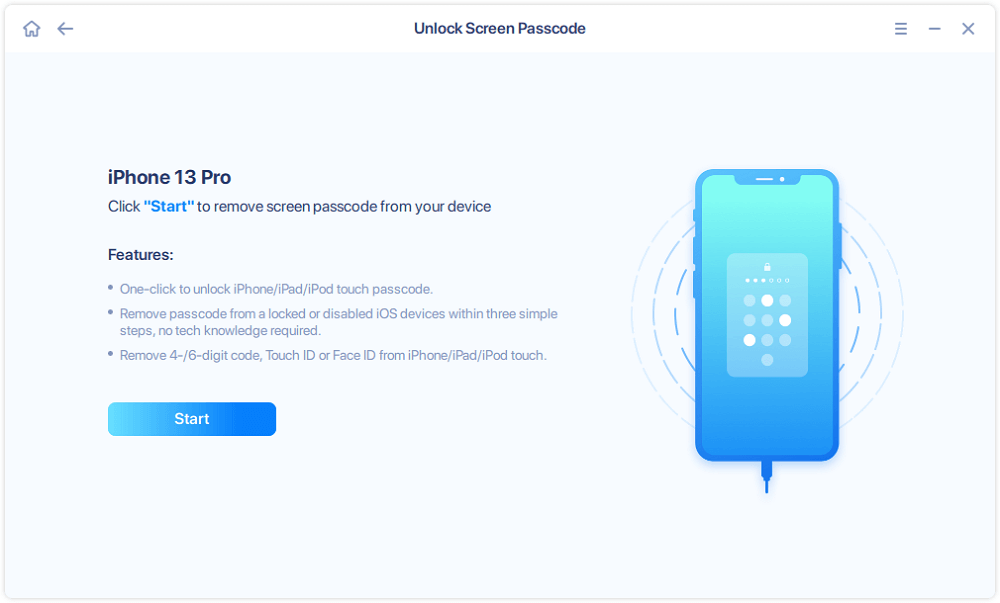
Étape 2. Vérifiez le modèle de votre appareil et cliquez sur "Télécharger le firmware" pour télécharger la dernière version du firmware de votre appareil. Si le firmware a déjà été téléchargé, sélectionnez l'ensemble manuellement.
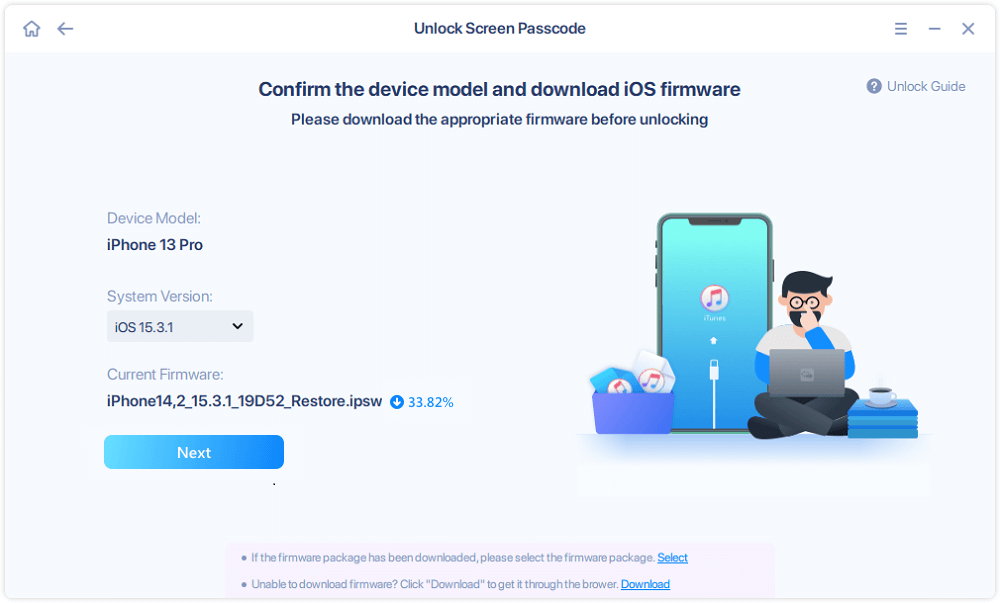
Étape 3. Après avoir téléchargé ou sélectionné le firmware, cliquez sur "Vérifier le firmware" et attendez que le processus se termine.
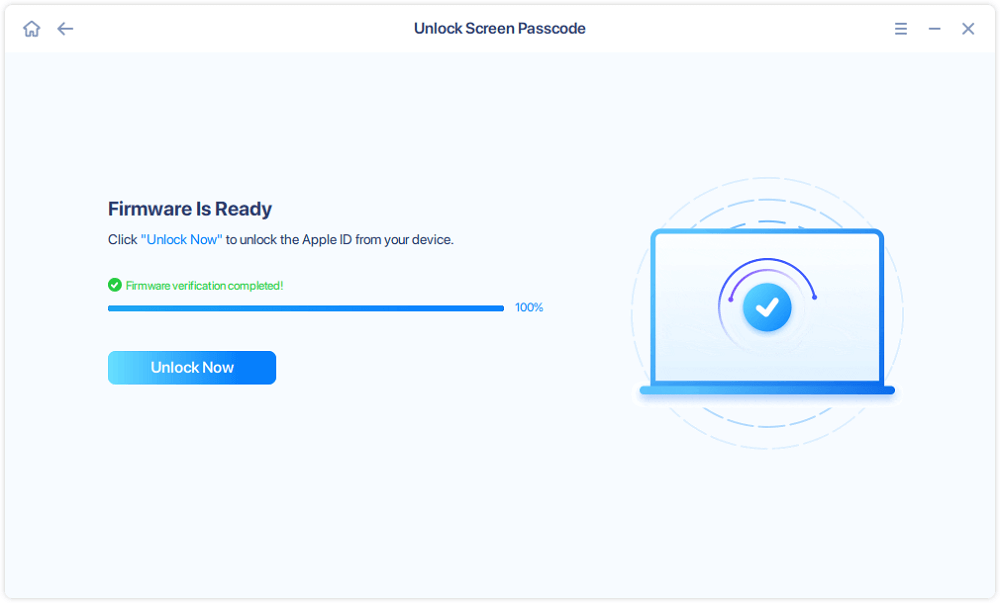
Étape 4. Lorsque la vérification est terminée, cliquez sur "Déverrouiller". Dans la fenêtre d'avertissement, entrez les informations requises et cliquez à nouveau sur "Déverrouiller" pour déverrouiller l'iPhone sans mot de passe.
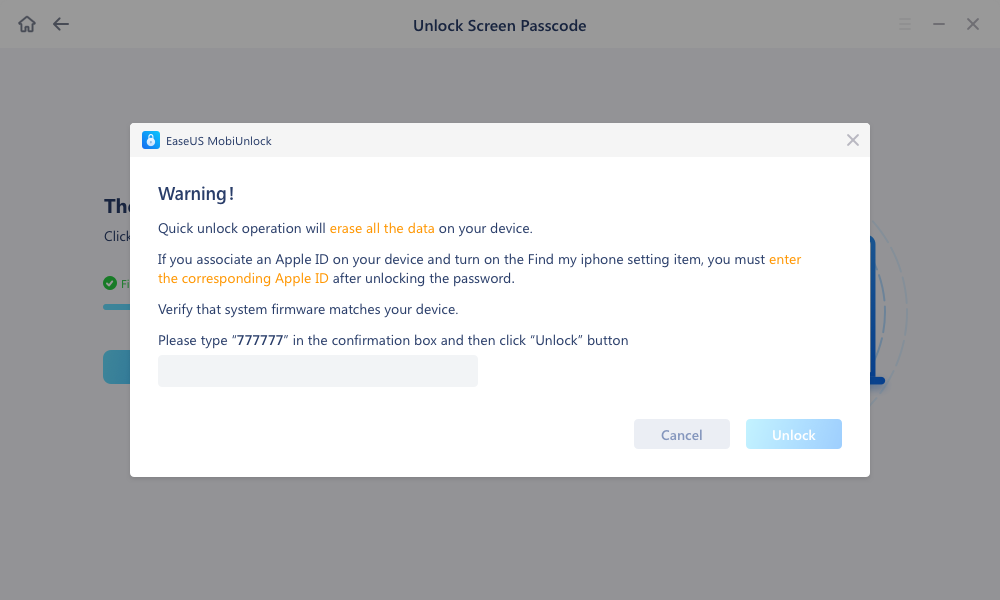
Étape 5. Attendez la fin du processus. Lorsque c'est fait, configurez votre appareil et vous pourrez l'utiliser à nouveau.
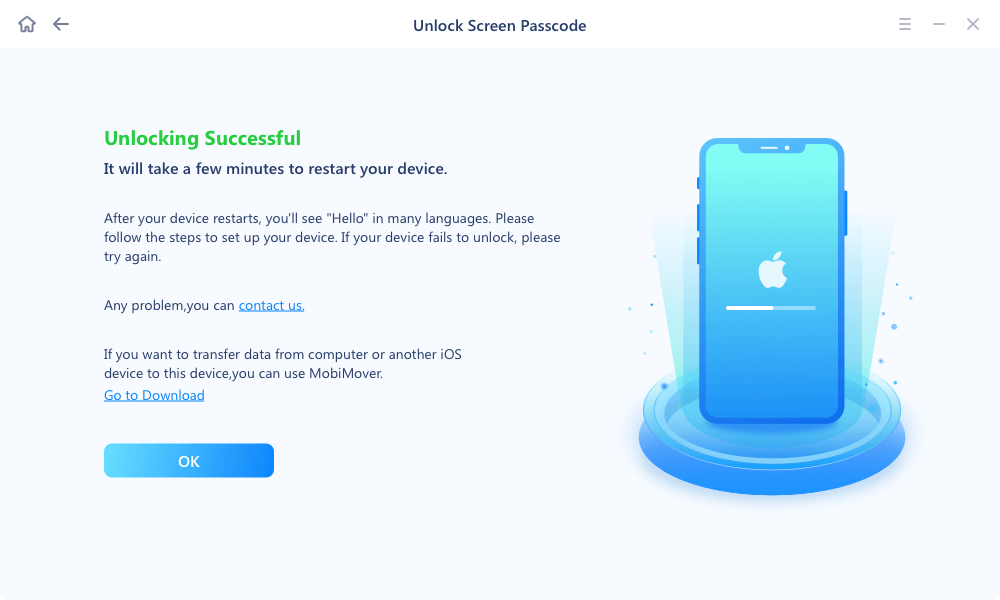
Solution 2. Réinitialiser l'iPhone sans mot de passe Apple ID via le Mode de récupération
Mettre son iPhone en mode de récupération est une autre solution possible qui vaut la peine d'être essayée. Cette solution peut être utilisée pour résoudre de nombreux problèmes d'iOS, tels que le gel de l'iPhone, l'absence de responsabilité ou le blocage d'une boucle de démarrage, etc. Voici les étapes à suivre pour réinitialiser en usine l'iPhone 6s/7/8/X/XS (Max)/XR sans Apple ID/passcode.
Étape 1. Lancez le dernier iTunes sur votre PC/Mac.
Étape 2. Connectez votre iPhone à l'ordinateur.
Étape 3. Mettez votre iPhone en mode de récupération. Les étapes varient en fonction du type d'iPhone que vous utilisez.
Pour l'iPhone X/8/8 Plus: Appuyez et relâchez rapidement le bouton d'Augmenter le volume > Appuyez et relâchez rapidement le bouton de Réduire le volume > Maintenez le bouton latéral enfoncé jusqu'à ce que l'écran du mode de récupération apparaisse.
Pour l'iPhone 7/7 Plus: Maintenez enfoncés les deux boutons latéraux et le bouton Réduire le volume simultanément jusqu'à ce que l'écran du mode de récupération apparaisse.
Pour iPhone 6s et antérieurs: Maintenez les boutons Home et haut enfoncés simultanément > Relâchez les boutons lorsque vous voyez l'écran en mode récupération.
Étape 4. Cliquez sur "OK" dans la fenêtre pop-up de l'écran iTunes.
Étape 5. Cliquez sur "Résumé".
Étape 6. Choisissez "Restaurer l'iPhone..." dans la partie droite de l'écran iTunes.
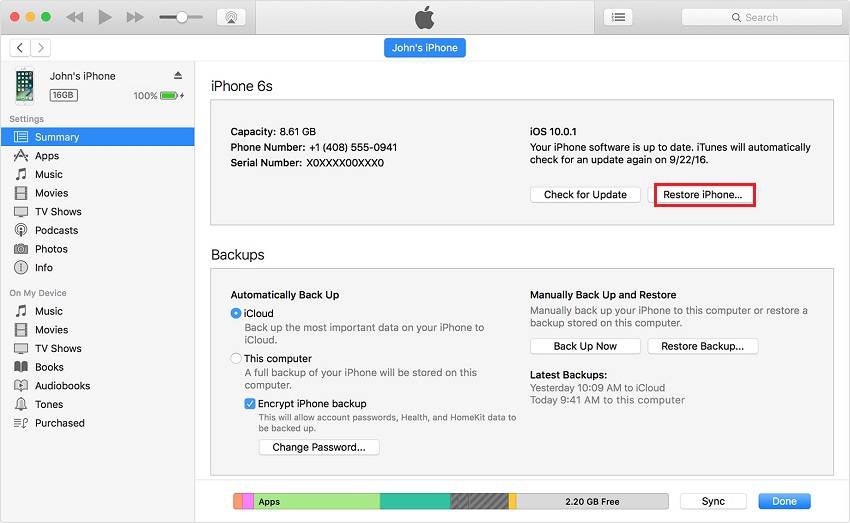
Suivez le tutoriel en vidéo pour réinitialiser votre iPhone sans iTunes sans code
📌Chapitres vidéo:
0:49 Méthode 1. EaseUS MobiUnlock
4:22 Méthode 2. iCloud.com
5:45 Méthode 3. Localiser mon iPhone
6:29 Méthode 4. Réinitialiser iPhone sans iTunes
7:14 Méthode 5. Réinitialiser iPhone sans itunes sans code en utilisant iTunes
Partie 2. Comment récupérer le mot de passe de l'Apple ID
Pour récupérer votre mot de passe ou réinitialiser le code Apple ID, vous devez connaître votre adresse électronique pour cet Apple ID. Nous vous montrons ici trois façons de réinitialiser le mot de passe de l'Apple ID. Parmi ces trois méthodes, la première convient aux utilisateurs qui peuvent accéder à leur appareil. Et les deux autres solutions sont destinées aux utilisateurs qui ne peuvent pas accéder à leur appareil.
Si vous pouvez accéder à votre appareil, vous le pouvez:
Étape 1. Allez dans les paramètres.
Étape 2. Appuyez sur [votre nom].
Étape 3. Mot de passe et sécurité.
Étape 4. Changer le mot de passe.
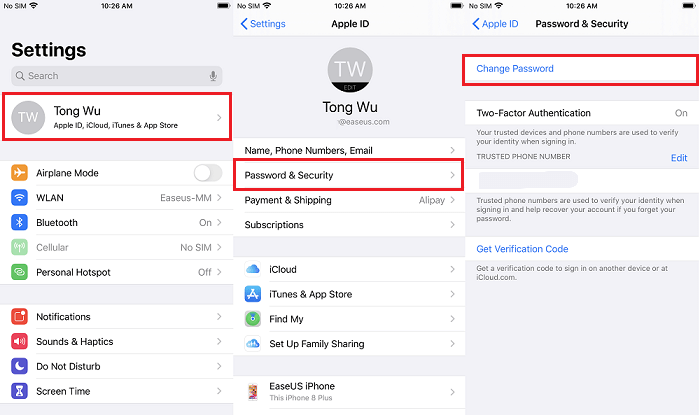
Étape 2. Ensuite, vous pouvez suivre les instructions à l'écran pour changer votre mot de passe. Plus: Si votre nom n'apparaît pas en haut du menu "Paramètres", cela signifie que vous n'êtes pas connecté à iCloud. Dans ce cas, vous pouvez appuyer sur "Connexion à votre [appareil] > Appuyez sur "Pas d'Apple ID ou oublié" et suivez les étapes à l'écran pour mettre à jour votre mot de passe.
Si vous ne pouvez pas accéder à votre appareil, vous avez deux solutions:
Solution 1. Récupérer le mot de passe de l'Apple ID en utilisant un site web
Étape 1. Allez sur appleid.apple.com ou icloud.com.
Étape 2. Cliquez sur "Apple ID/Mot de passe oublié," et vous arriverez sur une nouvelle page.
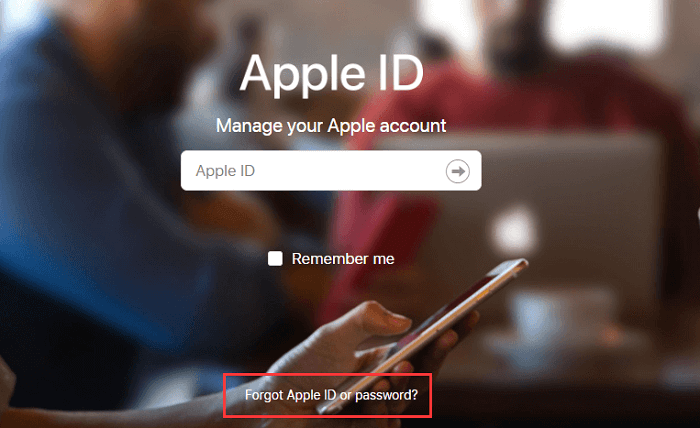
Étape 3. Entrez votre adresse électronique associée à votre Apple ID.
Étape 4. Cliquez sur "Continuer".
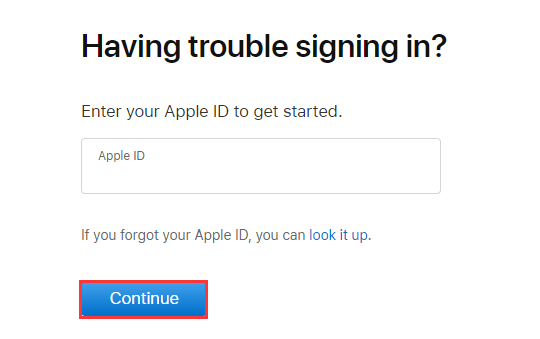
Étape 5. Vous pouvez ensuite suivre les instructions pour réinitialiser votre mot de passe.
Solution 2. Utiliser l'application Localiser mon iPhone
Étape 1. Téléchargez Localiser mon iPhone sur n'importe quel appareil iOS > Ouvrez-le.
Étape 2. Lorsque l'écran de connexion apparaît, assurez-vous que le champ Apple ID est vide.
Étape 3. Appuyez sur Oublié l'Apple ID ou le mot de passe.
Étape 4. Suivez les étapes à l'écran pour réinitialiser votre mot de passe Apple ID.
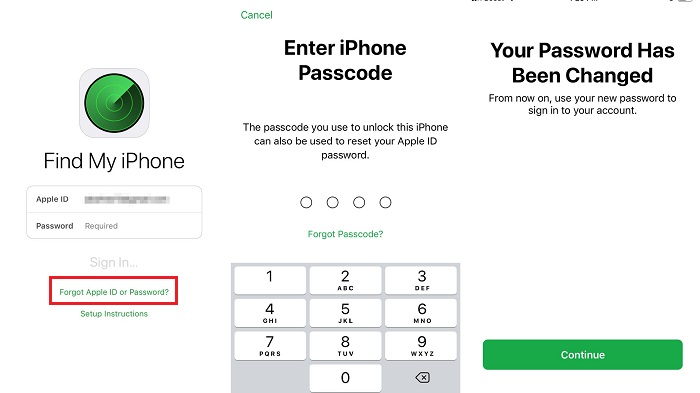
Partie 3. Comment réinitialiser l'iPhone avec le mot de passe de l'Apple ID
Après avoir retrouvé votre mot de passe Apple ID, vous pouvez effectuer une réinitialisation d'usine via les paramètres et iTunes. Voici les étapes à suivre pour ce faire.
Solution 1. Réinitialiser l'iPhone aux réglages d'usine via les paramètres
Étape 1. Allez dans les paramètres de votre iPad.
Étape 2. Appuyez sur "Général".
Étape 3. Appuyez sur "Réinitialiser".
Étape 4. Appuyez sur "Effacer tout le contenu et les paramètres".
Étape 5. Entrez votre Apple ID et votre mot de passe.
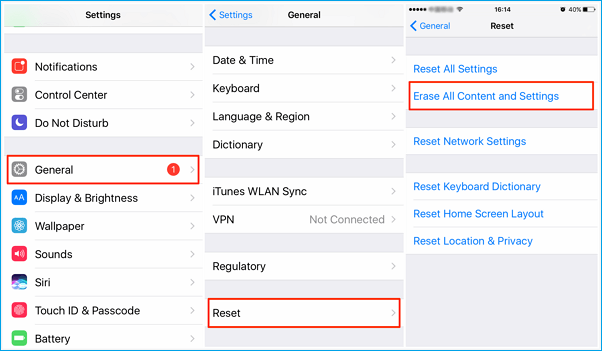
Solution 2. Réinitialiser l'iPhone aux réglages d'usine via iTunes
Étape 1. Lancez la dernière version d'iTunes sur votre ordinateur.
Étape 2. Connectez l'iPad à l'ordinateur à l'aide d'un câble USB.
Étape 3. Tapez sur l'icône de votre iPhone sur l'écran d'iTunes.
Étape 4. Cliquez sur le "Résumé".
Étape 5. Cliquez sur "Restaurer l'iPhone".
Étape 6. Choisissez une sauvegarde à restaurer.
Étape 7. Ensuite, entrez votre mot de passe et cliquez sur "Restaurer".
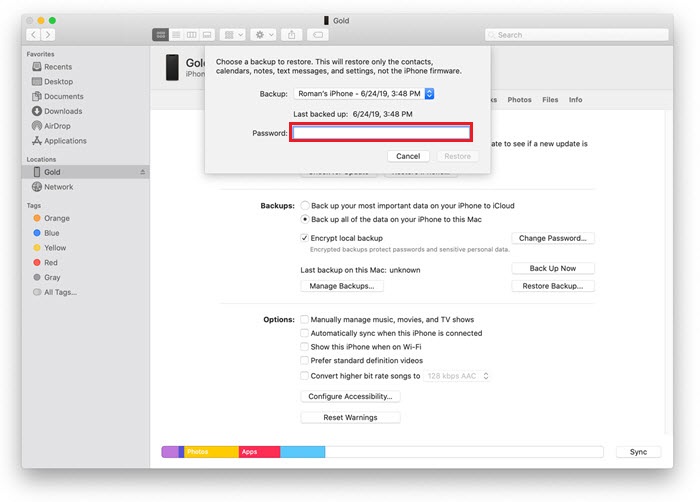
Conclusion
C'est tout ce qui concerne nos solutions pour réinitialiser l'iPhone sans mot de passe Apple ID. Nous espérons que vous avez réussi à réinitialiser votre iPhone 6s/7/8/X/XS (Max)/XR et à tout effacer. De toutes les solutions que nous avons mentionnées ci-dessus, la première est la plus recommandée car elle n'a pas de limitations. Bien entendu, d'autres solutions valent également la peine d'être essayées.
Cette page vous a-t-elle aidé ?
Mise à jour par Nathalie
Nathalie est une rédactrice chez EaseUS depuis mars 2015. Elle est passionée d'informatique, ses articles parlent surtout de récupération et de sauvegarde de données, elle aime aussi faire des vidéos! Si vous avez des propositions d'articles à elle soumettre, vous pouvez lui contacter par Facebook ou Twitter, à bientôt!
EaseUS MobiUnlock

Un seul clic pour déverrouiller l'iPhone dans tous les cas de figure !
Taux de succès le plus élevé
DéverrouillerSujets d'actualité
Guide de déverrouillage
- Débloquer un iPhone trouvé ou perdu
- Débloquer un iPhone après de multiples codes faux ?
- Impossible de se déconnecter d'Apple ID
- Réinitialiser l'usine iPad/iPad Mini
- Supprimer le verrouillage d'activation sans Apple ID
- iPhone bloqué en mode SOS d'urgence
- Désactiver Temps d'écran sans code d'accès
- Face ID ne fonctionne pas
- Activation Impossible
- Désactiver le verrouillage de l'écran